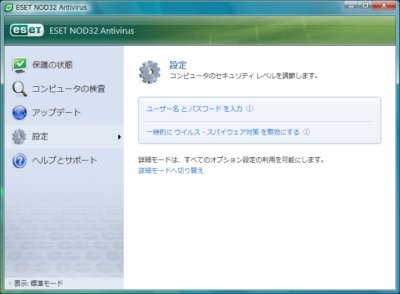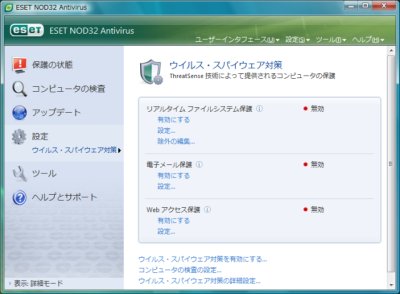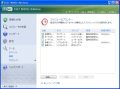NOD32を一時停止する
本来、ウイルス対策ソフトをインストールしたならば、その機能を停止することはあ好ましいとはいえない。しかし、バックアップ・リカバリソフトやフリーウェアのインストールの際に、ウイルス対策ソフトと競合などが発生してしまい既定の動作やインストールができないことがある。そんな場合には、一時的にウイルス対策ソフトの機能を停止するしかない。
NOD32では、その操作も非常に簡単にできる。まずは、標準モードでやってみよう。[設定]メニューから[一時的にウイルス・スパイウェア対策を無効にする]をクリックする(図22)。
図23のように、本当に無効にしてよいかの確認のダイアログボックス表示される。[はい]をクリックする。
 |
図23 確認のダイアログ |
以上で、NOD32のすべての機能が停止した状態になる。すみやかに必要な作業を行おう。 NOD32は、このような機能停止の状態になると、ユーザーへ警告を送る。タスクバーにあるNOD32のアイコンが、緑から赤に変わり、危険な状態であることを示している(図24)。
 |
図24 タスクバーのアイコンが赤に |
さらにNOD32のウインドウでは、[保護の状態]では、「最も高い保護で守られていません」とこちらも危険な状態を警告する(図25)。
さらにこの状態を詳細モードで、[設定]メニューの[ウイルス・スパイウェア対策]を表示する。図26のように、[リアルタイムファイルシステム保護]、[電子メール保護]、[Webアクセス保護]のいずれも無効となっていることがわかる。
詳細モードでは、この3つの保護を個別に有効・無効にできる。一般的には、[電子メール保護]のみをしないといった設定はあまり考えにくいだろう。しかし、複数のPCを操作している場合などで、メールを読むPCを固定して、それ以外のPCでは一切メールを読むこともないといった場合には、利用できる。このあたりの細かい設定が可能なこともNOD32の便利な機能といえるだろう。